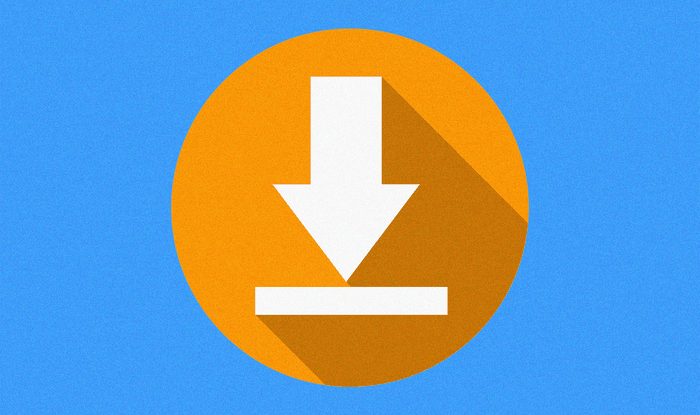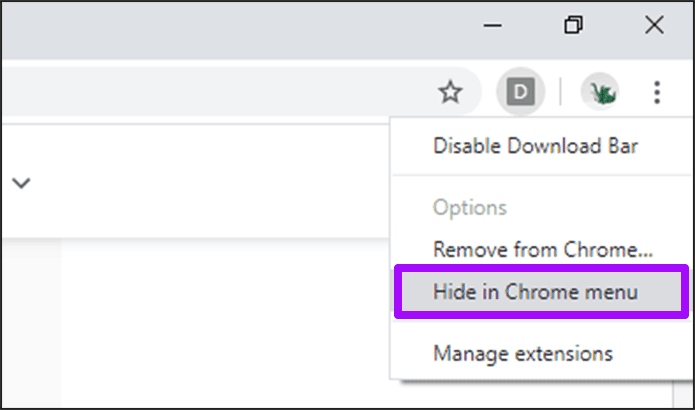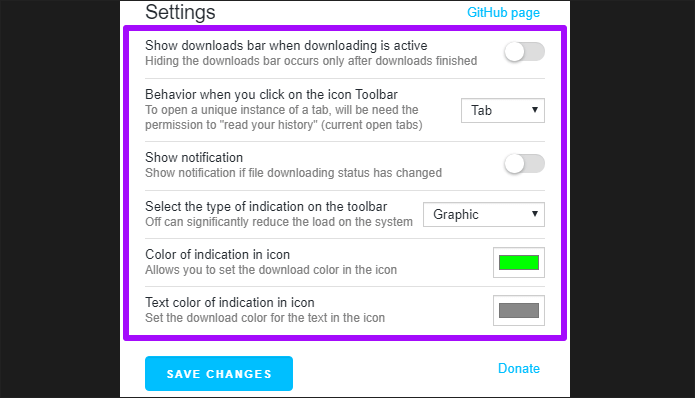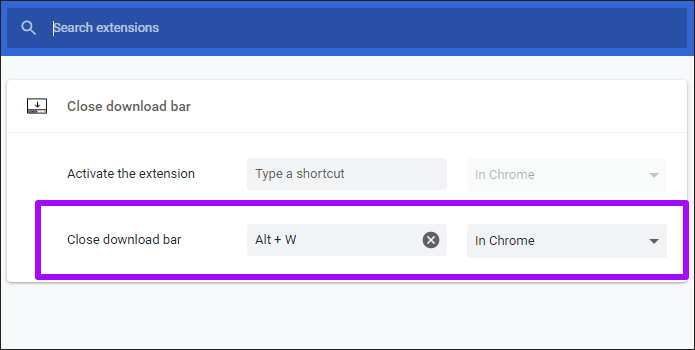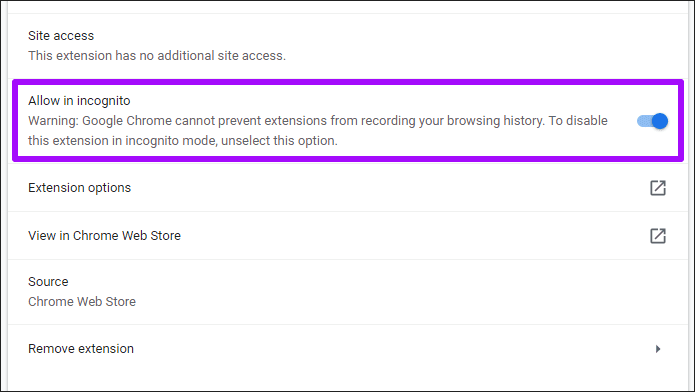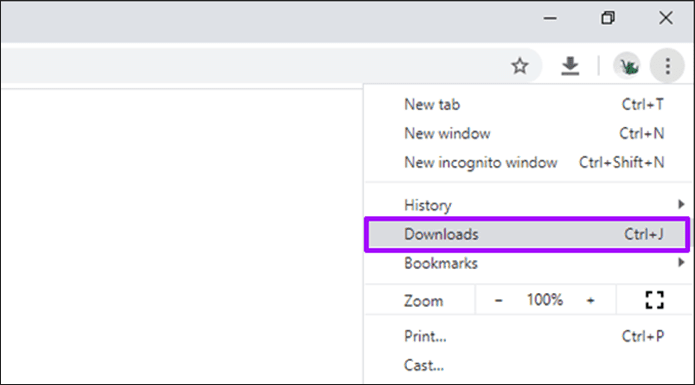Comment désactiver la barre de téléchargement de spam de Google Chrome
Scie Google Chrome Réparations visuelles importantes au fil des ans. Chaque fois, le navigateur a réduit ou éliminé les interfaces utilisateur indésirables pour mettre davantage l'accent sur le contenu Web réel. Mais curieusement, il n'y a qu'un seul widget dans Chrome qui n'a pas suivi le temps. Il s'agit de l'étagère de téléchargement, connue sous le nom de barre de téléchargement, qui apparaît sous Chrome.
Ne vous méprenez pas, le Chrome Download Rack l'utilise. Il vous permet de suivre assez facilement la progression des téléchargements volumineux tout en vous donnant les moyens de les ouvrir facilement une fois téléchargés.
Mais parfois, vous voulez juste commencer à télécharger et ne pas le mettre sur votre visage tout le temps, non? De plus, le rack de téléchargement lui-même occupe une grande partie de l'écran, et vous en avez assez d'appuyer sur l'icône "X" à ce moment-là juste pour le retirer de la route.
Si cela vous semble familier, la désactivation du rack de téléchargement devrait contribuer à rendre Chrome moins ennuyeux chaque fois que vous téléchargez un fichier. Mais Chrome n'a aucun moyen intégré de le désactiver. Alors comment tu fais ça? La solution - plugins.
Ajouts à la rescousse
Étant donné que Chrome ne propose pas d'activer ou de désactiver le rack de téléchargement, vous devez utiliser les extensions pour faire le travail à la place. Après avoir passé du temps dans Chrome Web Store J'ai trouvé trois extensions qui pourraient vous aider à vous débarrasser du rack de téléchargement assez facilement.
Avis de non-responsabilité: les futures mises à jour de Chrome ou le manque de support des développeurs peuvent entraîner l'arrêt de certains plugins.
Désactiver la barre de téléchargement
Avec l'extension Disable Download Bar, désactiver le rack de téléchargement dans Chrome n'a jamais été aussi simple. Rendez-vous sur le Chrome Web Store, installez Disable Download Bar et vous avez terminé. Le rack de téléchargement n'installera jamais sa tête laide tant que la pièce jointe est installée.
Télécharger Désactiver la barre de téléchargement
Vous pouvez également masquer l'icône d'extension Désactiver la barre de téléchargement, car elle ne sert à rien et se termine inutilement dans l'interface utilisateur de Chrome.
Pour ce faire, cliquez avec le bouton droit sur l'extension, puis sélectionnez Masquer. Vous pouvez toujours y accéder via le menu Chrome si vous le souhaitez.
AutoHideTéléchargementsBar
AutoHideDownloadsBar est une autre extension qui désactive complètement le plateau de téléchargement une fois qu'il est installé. Cependant, il a quelques options supplémentaires que vous pouvez utiliser pour personnaliser le fonctionnement du plugin. Ils valent le détour.
Télécharger AutoHideDownloadsBar
Commencez par un clic droit sur l'icône de l'extension et sélectionnez des options. Dans le menu contextuel Paramètres qui apparaît ensuite, vous pouvez modifier les différentes options répertoriées. Elle s'interprète beaucoup, elle passe donc du temps à jouer avec elle.
Vous pouvez, par exemple, afficher brièvement le rack de téléchargement pendant la durée du téléchargement, puis le fermer automatiquement. Ou, vous pouvez ajuster le fonctionnement de l'icône de l'extension chaque fois que vous cliquez dessus - elle peut afficher le dossier Téléchargements sur votre ordinateur, le gestionnaire de téléchargement Chrome ou une fenêtre contextuelle répertoriant tous les téléchargements. Il existe également une option pour vous informer chaque fois que l'état de téléchargement du fichier change.
Fermer la barre de téléchargement
Fermer la barre de téléchargement Boy fonctionne différemment. Ne désactive pas le rack de téléchargement de Chrome. Au lieu de cela, il vous donne un raccourci que vous pouvez utiliser pour masquer l'étagère de téléchargement quand vous le souhaitez.
Télécharger Fermer la barre de téléchargement
Après l'avoir installé, appuyez sur le raccourci clavier Alt + W Pour se débarrasser du rack de téléchargement en un tournemain. Cela fonctionne à merveille car vous n'avez pas à pointer manuellement le curseur sur le "X«Petit dans le plateau de téléchargement chaque fois que vous souhaitez le fermer. Si vous ne détestez pas le rack de téléchargement et que vous souhaitez continuer à l'utiliser, cette extension rendra sa manipulation moins ennuyeuse.
Vous pouvez également modifier le raccourci pour inclure toutes les autres touches de votre choix. Commencez par cliquer sur l'icône de l'extension - dans la fenêtre flottante qui apparaît, cliquez sur Modifier. Vous pouvez ensuite ajouter n'importe quelle combinaison de touches que vous pouvez utiliser pour fermer la barre de téléchargement.
Désactiver la barre de chargement en MODE INCOGNITO
Si vous souhaitez utiliser Les ajouts ci-dessus sont en mode navigation privée Dans Chrome, vous devez configurer les petits paramètres d'extension. Sinon, vous ne pouvez pas désactiver ou masquer l'étagère de téléchargement lors de la navigation privée.
Commencez par faire un clic droit sur l'icône de l'extension dans la fenêtre Chrome standard - dans le menu contextuel qui apparaît, sélectionnez Gérer les extensions. Faites défiler le menu d'options, puis désactivez le commutateur à côté de Autoriser la navigation privée. Il devrait rendre l'extension fonctionnelle en mode navigation privée.
Éliminez les inconvénients
Maintenant que vous avez désactivé le rack de téléchargement, vous ne serez plus dérangé à chaque fois que vous téléchargez un fichier. N'oubliez pas que vous pouvez toujours accéder au gestionnaire de téléchargement Chrome intégré à tout moment pour gérer les téléchargements - affichez le menu Chrome, puis cliquez sur Téléchargements. Je parie que tu le sais déjà.
Mais un moyen plus rapide pour y arriver consiste à utiliser le raccourci clavier à la place - appuyez sur Ctrl + J aRaccourci clavier pour afficher Gestionnaire de téléchargement Chrome Immédiatement dans un nouvel onglet. Ou, si vous choisissez AutoHideDownloadsBar, vous pouvez également lier l'icône d'extension au gestionnaire de téléchargement Chrome.